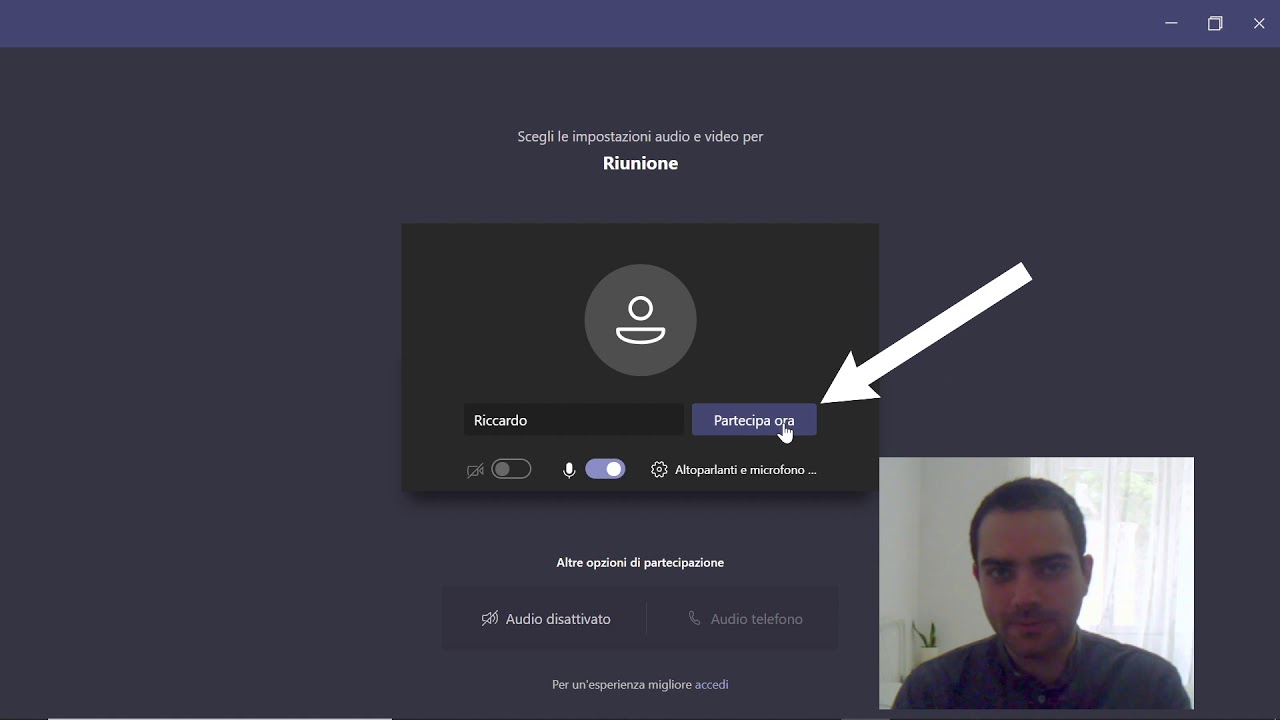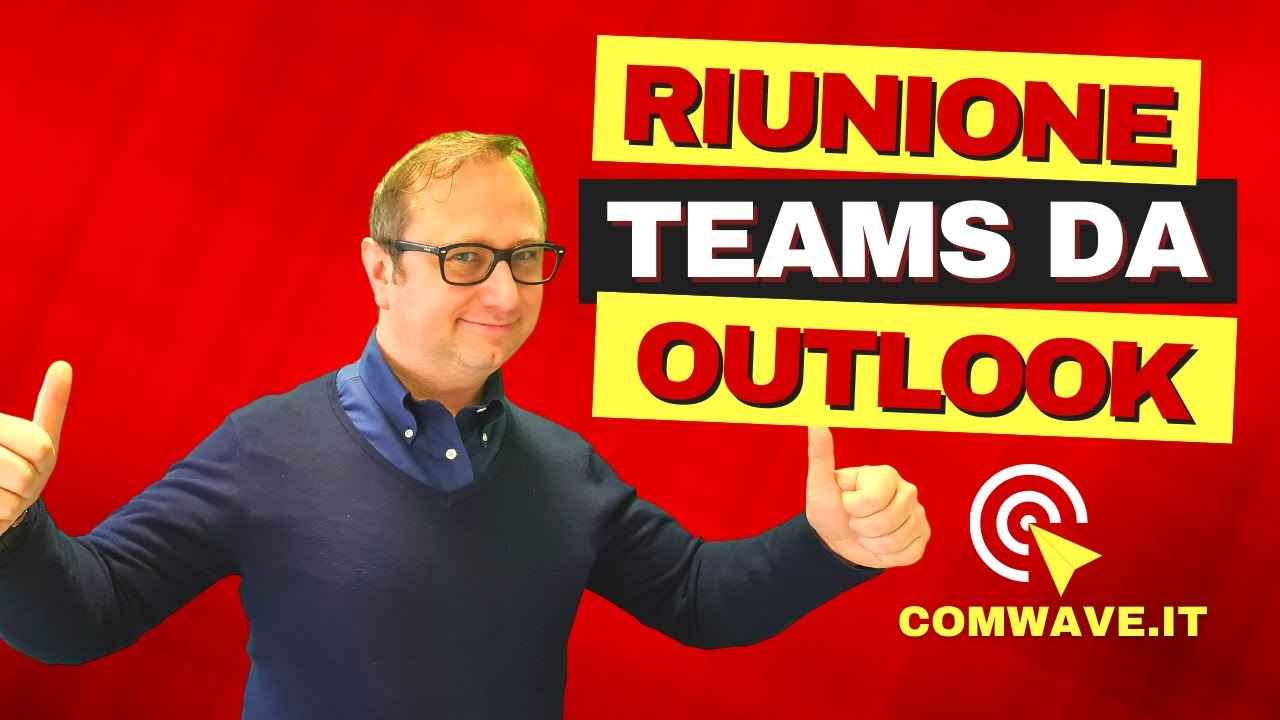Chiamare un esterno su Teams è un’operazione molto semplice che ti permette di invitare persone esterne alla tua organizzazione a partecipare a una conversazione o a una riunione su Teams. Puoi chiamare un esterno utilizzando l’opzione “Invita persone” all’interno della tua chat o della tua riunione e fornendo l’indirizzo email dell’esterno che vuoi invitare. Una volta inviata l’invito, l’esterno riceverà una email con le istruzioni per accedere a Teams e partecipare alla conversazione o alla riunione. È importante ricordare che l’esterno deve avere un account Microsoft per accedere a Teams.
Come invitare una persona esterna su Teams?
Per invitare una persona esterna su Teams, segui questi passaggi:
1. Accedi al tuo account Teams.
Accedi al tuo account Teams con le tue credenziali.
2. Crea un nuovo team o seleziona un team esistente.
Seleziona il team esistente in cui vuoi invitare l’esterno o crea un nuovo team.
3. Aggiungi un membro al team.
Clicca su “Aggiungi membri” e inserisci l’indirizzo email della persona esterna che desideri invitare.
4. Imposta le autorizzazioni dell’ospite.
Seleziona “Autorizzazioni ospite” per l’esterno e scegli i permessi che vuoi concedere.
5. Invia l’invito.
Clicca su “Invita” per inviare l’invito all’esterno.
Una volta che l’esterno accetta l’invito, potrà accedere al team e partecipare alle conversazioni e alle riunioni su Teams.
Ricorda che per invitare un esterno su Teams, è necessario avere un account Teams attivo e l’autorizzazione da parte del tuo amministratore IT.
Come chiamare esterni su Teams?
Chiamare un esterno su Teams è molto semplice. Ecco i passaggi da seguire:
- Apri Teams e seleziona la scheda “Chiamate”.
- Fai clic sul pulsante “Nuova chiamata” e digita il numero di telefono dell’esterno che vuoi chiamare. Assicurati di includere il codice internazionale del paese, se necessario.
- Premi il pulsante verde “Chiamata” per avviare la chiamata.
- Se l’esterno risponde, puoi parlare normalmente come in una chiamata normale.
- Quando hai finito la chiamata, fai clic sul pulsante rosso “Fine chiamata” per terminarla.
È importante notare che per chiamare un esterno su Teams devi avere un account che abbia il permesso di effettuare chiamate. Inoltre, se vuoi chiamare un esterno che si trova in un altro paese, potrebbe esserci un costo aggiuntivo.
In breve: Apri la scheda “Chiamate” su Teams, seleziona “Nuova chiamata”, digita il numero dell’esterno, premi “Chiamata”, parla normalmente e quando hai finito fai clic su “Fine chiamata”.
Come chiamare qualcuno in Teams?
Se devi chiamare un esterno su Teams, segui questi passaggi:
- Aggiungi il contatto: Prima di poter chiamare un esterno, devi aggiungere il suo contatto su Teams. Vai nella sezione “Contatti” e clicca su “Aggiungi contatto”. Inserisci il nome e l’indirizzo email della persona che vuoi aggiungere e premi “Aggiungi”.
- Avvia la chiamata: Dopo aver aggiunto il contatto, sei pronto per avviare la chiamata. Vai nella sezione “Chiamate” e clicca su “Nuova chiamata”. Inserisci il nome del contatto che hai appena aggiunto nella barra di ricerca e selezionalo dalla lista dei risultati.
- Connetti la chiamata: Una volta selezionato il contatto, clicca sul pulsante “Chiamata”. Attendere finché l’esterno risponde alla chiamata.
- Configura le impostazioni della chiamata: Durante la chiamata, puoi configurare le impostazioni audio e video come preferisci. Puoi anche condividere lo schermo o inviare messaggi durante la chiamata.
- Termina la chiamata: Quando vuoi terminare la chiamata, clicca sul pulsante “Fine chiamata”.
Seguendo questi semplici passaggi, puoi facilmente chiamare un esterno su Teams e connetterti con loro in pochi minuti.
Come creare riunione Teams con esterni?
Se hai bisogno di chiamare un esterno su Teams per una riunione, ecco i passaggi da seguire:
1. Accedi a Teams e seleziona la scheda “Calendario”.
2. Clicca su “Nuova riunione” e seleziona la data e l’ora in cui vuoi organizzare la riunione.
3. Ora, devi aggiungere i partecipanti alla riunione. Inserisci l’indirizzo email dell’esterno nella casella “Aggiungi partecipanti”.
4. Sotto la casella “Aggiungi partecipanti”, seleziona l’opzione “Invita come ospite” e premi su “Aggiungi”.
5. Inserisci il nome dell’esterno e seleziona “Invita”.
6. In questo modo, l’esterno riceverà una mail contenente il link per partecipare alla riunione.
7. Prima di avviare la riunione, verifica che l’esterno abbia accesso a Teams.
8. Quando è il momento della riunione, avvia la riunione come faresti normalmente e attendi che gli esterni si uniscano.
Seguendo questi semplici passaggi, potrai creare una riunione Teams con esterni in modo facile e veloce. Ricorda sempre di verificare che gli esterni abbiano accesso a Teams per evitare eventuali problemi durante la riunione.